Mettre en place la base de données
Au cours de cette étape, nous allons créer la base de données pour stocker les données, c'est-à-dire les articles de blog de notre application. nous allons également remplir la base de données avec quelques exemples d'entrées.
Avant d'entamer la réalisation de cette nouvelle tâche, veuillez penser à :
- déplacer l'intitulé de la tâche dans la colonne « In progress »\
- créer une nouvelle branche dans Git :
git checkout -b create-database
Tout d'abord, démarrez le logiciel HeidiSQL.
Créer une base de données
Une fois connecté au serveur MySQL (localhost), faites
un clic droit sur le nom du serveur (localhost), puis créer une nouvelle
base de données « python-flask-blog » :
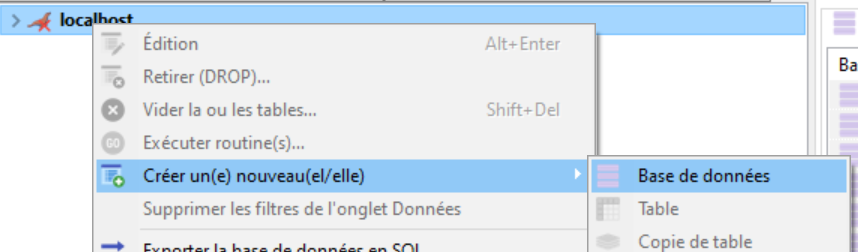
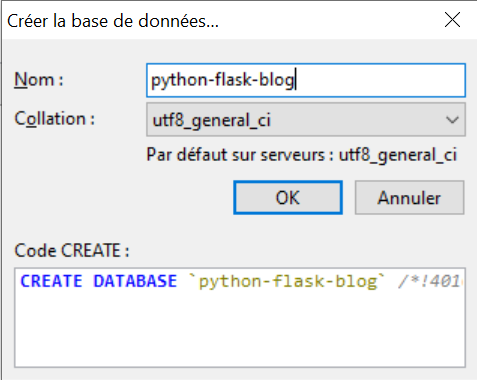
Pensez à bien sélectionner la base de données nouvellement créée
Ensuite, via l'onglet « Requête », nous allons importer notre ficher SQL dans MySQL.
CREATE TABLE post(
id INT AUTO_INCREMENT,
created DATETIME,
title VARCHAR(50),
content TEXT,
PRIMARY KEY(id)
);
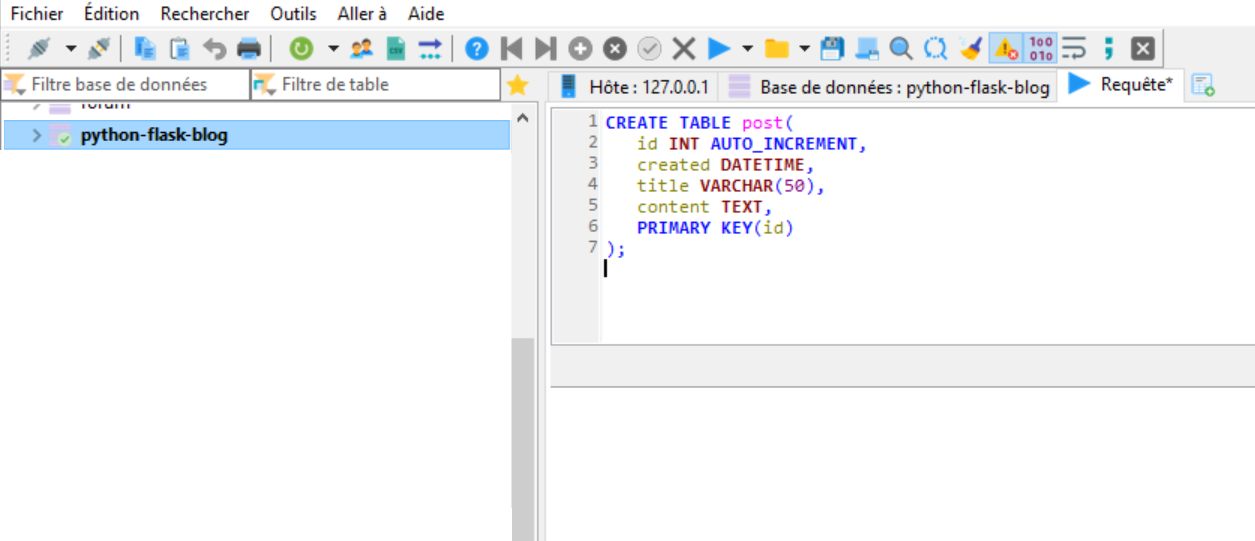
La commande SQL CREATE TABLE post ... est utilisé pour créer la
table post avec les colonnes suivantes :
id: nombre entier qui représente une clé primaire, à laquelle la base de données attribuera une valeur unique pour chaque entrée (c'est-à-dire un billet de blog).created: l'heure où le billet de blog a été créé.NOT NULLsignifie que cette colonne ne doit pas être vide et la valeurDEFAULTest la valeurCURRENT_TIMESTAMP, qui est le moment où l'article a été ajouté à la base de données. Tout commeid, vous n'avez pas besoin de spécifier une valeur pour cette colonne, car elle sera automatiquement remplie.title: le titre de l'article.content: le contenu de l'article.
Créer un utilisateur dédié à cette base de données
Une fois la base de données créée, pour des raisons de sécurité, nous allons créer un utilisateur qui aura tous les droits exclusivement sur cette base de données.
Dans HeidiSQL, cliquez dans le menu sur « Outils » - « Gestionnaire utilisateur... ».
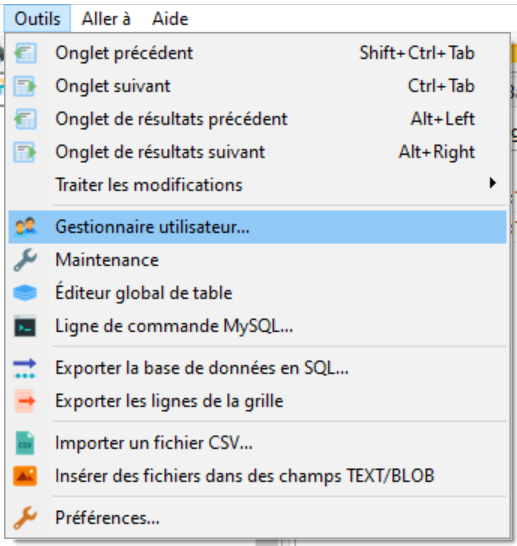
Ensuite cliquez sur le bouton
Remplir les champs, « Nom utilisateur », « Mot de
passe » et « Confirmation du mot de passe ».
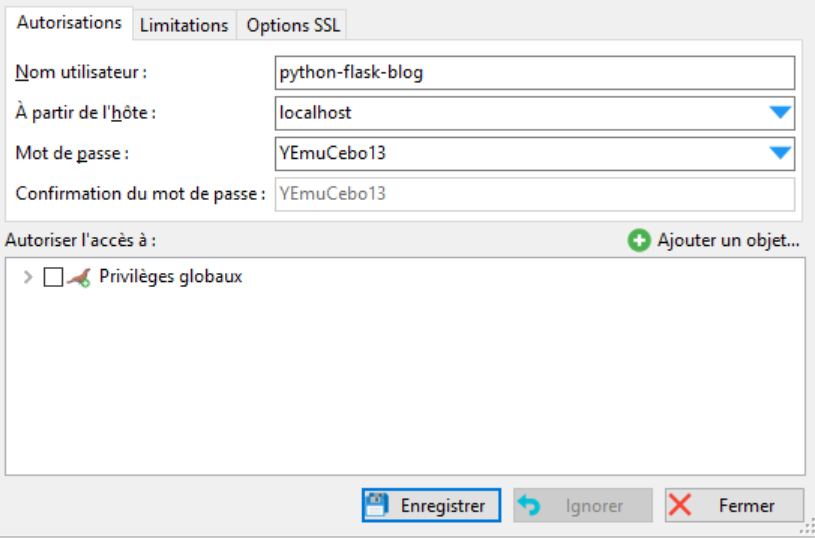
Pensez à bien mémoriser votre mot de passe.
Ensuite, pour choisir la base de données, cliquez sur
sélectionnez et cochez la base de données python-flask-blog.
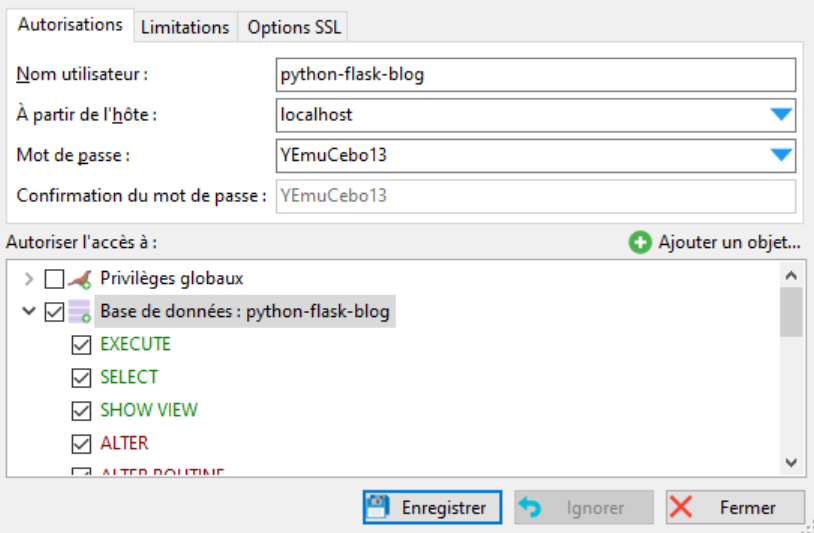
Et enfin, cliquez sur le bouton puis sur le bouton « Fermer ».
Maintenant nous allons ajouter 2 enregistrements dans notre table
post.
INSERT INTO post (created, title, content) VALUES
(NOW(), 'Premier article', 'Contenu du premier article');
INSERT INTO post (created, title, content) VALUES
(NOW(), 'Deuxième article', 'Content du deuxième article');
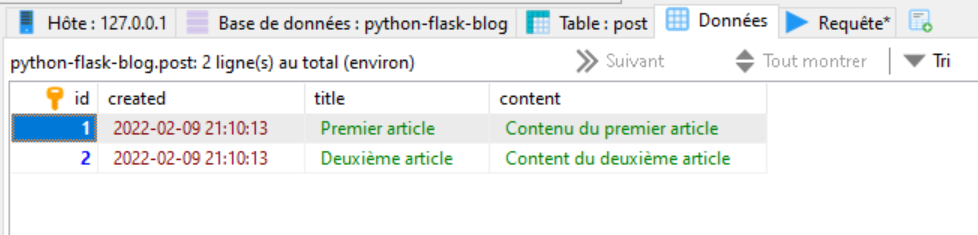
Dans l'étape suivante, vous récupérerez les articles de blog que vous avez insérés dans notre base de données et les afficherez sur la page d'accueil de notre application.